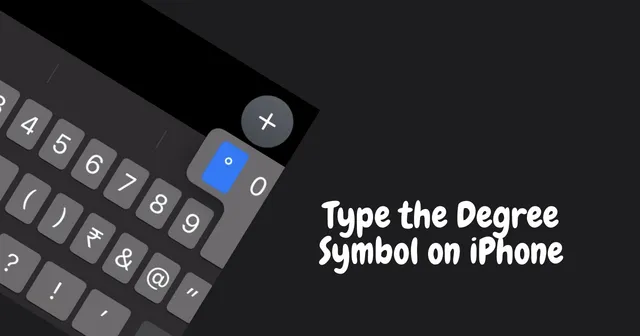
Vous voulez savoir comment taper le symbole du degré sur iPhone ? Ou sur votre ordinateur iPad ou Mac ? Ensuite, je vais vous apprendre comment faire cela dans ce guide. Habituellement, la mention du degré vient lorsque vous faites référence à la température en Celsius ou en Fahrenheit. De plus, vous utilisez le terme degré lorsque vous mesurez des angles dans des calculs géométriques.
Étant donné que vous connaissez les symboles mathématiques de base, le mot degré est représenté par un petit cercle légèrement au-dessus de la valeur utilisée pour désigner la température. Je veux dire, 25 degrés Celsius est souvent mentionné comme 25°C . Comment saisir le symbole du degré sur un iPhone, un iPad ou un Mac ? Où trouver le symbole sur le clavier iOS à l’écran ? Vérifions cela.
1. Comment saisir le symbole ° degrés sur iPhone et iPhone iPad ?
Avant de commencer, permettez-moi de vous dire qu’il n’y a pas d’astuce ou de hack spécial pour taper le symbole du degré sur l’iPhone. Le clavier iOS contient déjà le symbole disponible. Si vous utilisez des claviers tiers, les plus populaires proposent le symbole du degré.
- Ouvrez n’importe quelle application qui nécessite de taper pour créer quelque chose. [Exemples de notes]
- Dès que vous appuyez sur le champ de texte, le clavier apparaîtra.
- Appuyez sur les boutons 123 pour accéder au clavier numérique.
- Appuyez longuement sur la touche zéro dans les touches numériques et une fenêtre contextuelle apparaîtra.
- La fenêtre contextuelle aura le symbole de degré °. Accédez-y simplement et appuyez dessus.
- Le symbole du degré ° s’insérera dans le texte que vous rédigez.

Les étapes ci-dessus sont démontrées pour l’iPhone. Si vous possédez un iPad, les mêmes étapes s’appliqueront, que vous utilisiez le clavier iOS natif ou toute autre application de clavier auxiliaire.
2. Insérez le symbole du degré sur Mac
Maintenant, pour les utilisateurs de Mac, comment saisir le symbole du degré ° lors de la création d’un texte sur votre ordinateur Mac ? C’est super facile.
- Sur votre clavier, appuyez sur ces combinaisons de touches Maj + Option + 8 pour insérer le symbole du degré.

Encore une fois, peu importe le clavier Apple que vous utilisez. Tous les claviers Apple comportent une section numérique. Fait intéressant, si vous utilisez un iPad auquel un clavier est connecté, vous pouvez également utiliser la même combinaison de touches pour insérer le symbole du degré.
Pour en revenir aux utilisateurs Mac, il existe une autre manière d’utiliser le symbole du degré. Vous pouvez utiliser la visionneuse de caractères pour insérer le signe °.
- Cliquez sur Modifier dans la barre de menu.
- Sélectionnez Emojis et amp; Symboles.

- Dans la zone de recherche, saisissez diplôme.
- Le résultat de la recherche affichera le symbole °.

- Pour insérer le symbole, faites-le simplement glisser et déposez-le dans le document que vous composez.
2.1 Ajouter le symbole degré ° aux favoris sur Mac
Utilisez-vous assez souvent le symbole ° ? Ensuite, au lieu de le rechercher dans Emojis & Symboles, ajoutez-le simplement aux Favoris. Cela vous permettra d’accéder facilement au personnage.
Dans la section précédente, lorsque vous utilisez les étapes mentionnées pour rechercher le symbole °, vers le côté droit de l’écran, il y aura une option Ajouter aux favoris.
2.2 Insertion d’un symbole de diplôme à partir d’Internet
Voici une autre astuce intéressante pour insérer le symbole du degré dans votre texte. Même si cela semble idiot, cela peut être utile si vous n’êtes pas suffisamment calé en technologie pour générer le symbole du degré sur iPhone ou Mac.
- Ouvrez Recherche Google.
- Tapez le symbole du degré dans la recherche.
- À partir des phrases de texte des résultats de recherche, partout où vous voyez le symbole du degré, sélectionnez-le et copiez-le à l’aide de votre trackpad.
- Collez-le dans votre texte. C’est si simple.
Emballer
Vous savez maintenant comment insérer le symbole du degré sur iPhone, iPad ou Mac. Savoir utiliser les caractères spéciaux réduira les mots de votre texte. De plus, cela rendra votre texte plus présentable et concis. Alors, essayez-le.




Laisser un commentaire